发布时间:2022-04-29 13: 12: 42
品牌型号:联想 ThinkBook 15
系统:Windows 10 家庭中文版
软件版本:Microsoft Outlook
邮件在我们的工作中是最常用的沟通方式之一,尤其是在发送合同等重要文件时,都会借助邮件,但是众所周知,邮件中对附件的大小是有限制的,如果超过了限制该怎么办呢?今天的文章就来给大家分享一下outlook附件大小限制多少,outlook附件过大怎么发送。
一、outlook附件大小限制多少
outlook是Microsoft 365的组件之一,常用来收发邮件,管理联系人信息等,outlook发送邮件时对附件大小也是有限制的,默认的附件容量最大为20M,如果超过了20M,那么outlook将会出现如下图所示的提醒。
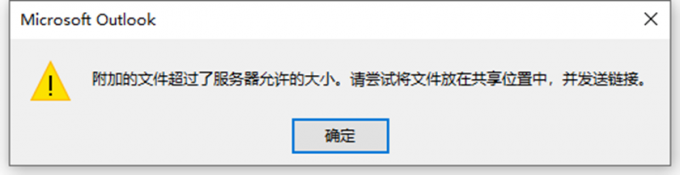
二、outlook附件过大怎么发送
使用outlook发送邮件的时候提示附件过大该怎么办呢?其实针对不同的情况解决方法有多种,下面就一起来看看有哪些方法:
1、分次添加附件
如果是一个文件夹里面有多个文件,这种情况可以将文件夹里的文件逐个添加至附件进行发送。
2、压缩文件
如果是添加的视频或者图片比较大,那么可以对其进行压缩,压缩至20M以内再发送。
3、将附件上传到网盘中,以链接的形式发送。
这个方法其实在上面的附件过大提示框中有提到,所以我们可以选择常用的网盘,上传附件,然后以链接形式分享,将链接以超链接的形式插入邮件中,如下图所示,在邮件菜单栏找到插入超链接功能,输入文字和链接地址即可。

4、通过OneDrive发送
onedrive是Microsoft 365推出的云存储工具,与我们的百度网盘类似,它支持与Microsoft365的其他应用联动,比如outlook,当有附件需要发送的时候,可以右键文件,选择共享,然后选择outlook,登录outlook账户后可直接发送邮件。
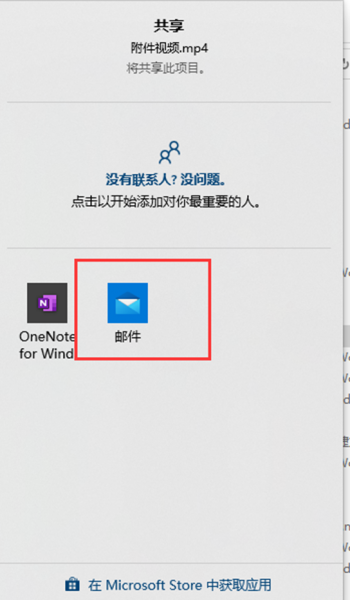
当outlook邮件提示附件超过大小的时候,可以尝试使用上面的4种方法进行发送,其中第三种方法以链接形式发送是outlook提示的操作方法,所以建议大家其他方法行不通的时候使用第三种方法操作。
三、outlook附件如何添加到正文中
有的人在看邮件的时候没有查看附件的习惯,其实我们可以将附件添加到正文中,提醒收件人去下载附件。下面就来看看outlook附件如何添加到正文中。
1、在outlook中新建邮件,选择插入附件,添加附件。
2、在设置文本格式下方找到“…”,展开后选择邮件格式为RTF。
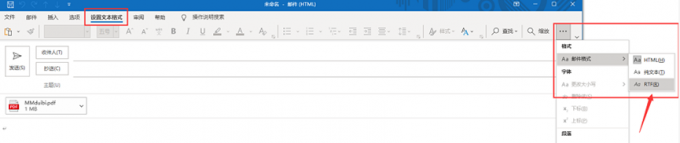
3、设置完成后附件便被添加到正文中,如下图所示:
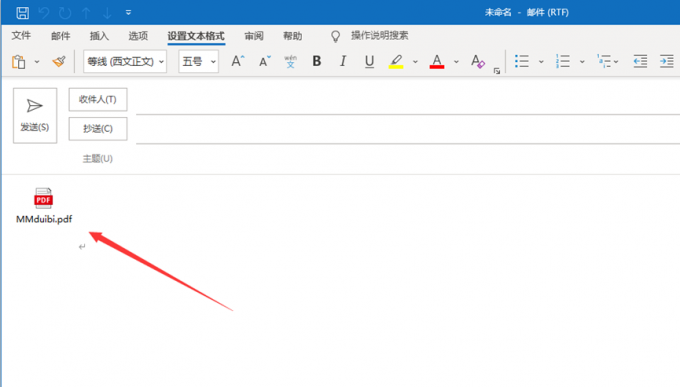
以上就是关于outlook附件大小限制多少,outlook附件过大怎么发送的相关介绍,如果想将附件添加到邮件正文中可以使用文章第三部分的内容进行设置,想了解更多outlook的使用技巧可以前往Microsoft 365中文网站查看更多教程。
作者:六六
展开阅读全文
︾
读者也喜欢这些内容:

Excel表格斜线一分为二怎么弄 Excel表格斜线怎么添加文字
在使用Excel制作表格时,经常会遇到需要在单元格中添加斜线,将其一分为二的情况,但很多朋友不知道这该怎么弄,其实操作并不复杂,掌握正确的步骤,几分钟就能搞定。下面就为大家详细介绍Excel表格斜线一分为二怎么弄,Excel表格斜线怎么添加文字的操作方法。...
阅读全文 >

Microsoft 365怎么使用Word模板 Microsoft 365如何设置文档权限
相信小伙伴们对Microsoft 365办公套件都比较熟悉,软件支持电脑、平板、智能手机等各种设备。无论是日常工作学习中的报告撰写,还是财务报表的数据分析,都能在Microsoft 365各个程序中高效完成。接下来,本文将为大家详细讲解Microsoft 365怎么使用Word模板,Microsoft 365如何设置文档权限的相关内容。...
阅读全文 >

Microsoft365是什么软件 Microsoft 365有什么用
随着科技的不断发展,办公软件的出现能够有效提高我们的办公效率,让更多的工作党们也能够体验到便捷办公带来的科技体验。而在众多的办公类软件当中,我选择了Microsoft 365作为主力的办公生产软件。在专业办公软件的辅助之下,可以轻松地完成一系列办公任务。接下来给大家介绍Microsoft 365是什么软件,Microsoft 365有什么用的具体内容。...
阅读全文 >

Excel打开乱码是什么原因 Excel打开乱码如何解决
Excel是一款由微软公司开发的电子表格软件,用于数据处理、分析、计算和展示。在工作中,打开需要处理的Excel文件时可能会出现乱码的情况,导致我们不能及时进行数据处理。本文将为大家介绍Excel打开乱码是什么原因以及Excel打开乱码如何解决。...
阅读全文 >